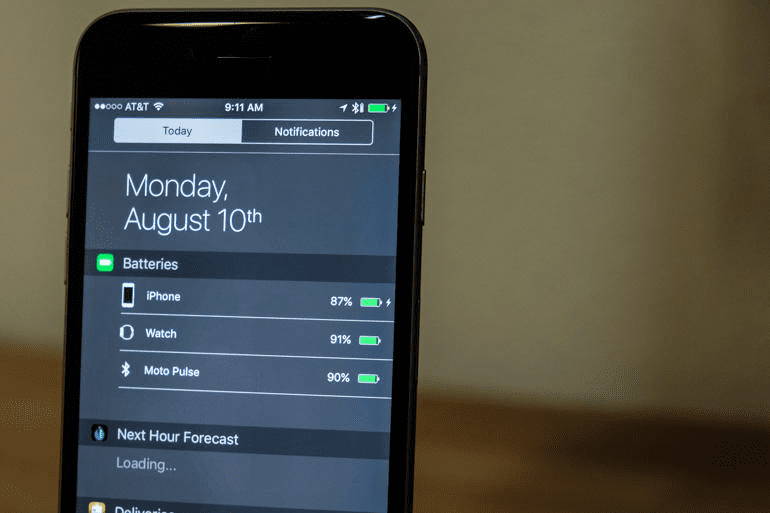
Аппле-ов покушај да уведе ред из хаоса звучних сигнала и сигнала који непрестано пале наше иПхоне уређаје претрпео је бројне ревизије од објављивања 2011. Нажалост, Центар за обавештења и даље има репутацију помало компликованог, а додавање виџета трећих страна није помогло да се разјасни забуна.
Ова репутација је спречила многе кориснике иПхоне-а да копају по Центру за обавештења и открију његову корисност. Међутим, ову функцију није тако тешко разумети као што се чини и сигурно ћете пронаћи нешто што ће побољшати своје иОС искуство. Па да ускочимо.
Садржај
-
Разумевање центра за обавештења
- Приказ обавештења
- Тодаи Виев & Видгетс
- Повезани постови:
Разумевање центра за обавештења
Аппле је нагомилао много информација у Центар за обавештења. Може се приступити превлачењем надоле са врха екрана. Подељен је на два примарна окна под називом Тодаи Виев и Нотифицатион Виев. Ово последње је само по себи разумљиво и унутра ћете пронаћи обавештења из својих апликација које имају активирана обавештења.
Приказ обавештења
Када први пут инсталирате већину апликација, од вас ће се тражити да дозволите обавештења. Ако изаберете да, већина апликација ће подразумевано приказивати обавештења у окну Приказ обавештења. Да не бисте били преоптерећени, корисно је да мање важна обавештења не попуњавају приказ обавештења.

Да бисте очистили ствари, идите у апликацију Подешавања, а затим изаберите Обавештења. Овде имате неколико опција како желите да се обавештења појављују у приказу обавештења. У наставку ћете видети све своје апликације, а одабиром једне отварају се опције обавештења за одређену апликацију. Укључите опцију „Прикажи у центру за обавештења“ да спречите да апликација запуши ствари у приказу обавештења. На овој страници ћете такође пронаћи неке друге опције за то како желите да се обавештења приказују за ту апликацију.
Тодаи Виев & Видгетс
Ствари постају мало компликованије са Тодаи Виев-ом јер овде живе виџети. У основи, виџети вам пружају ситне информације. Међутим, пошто је Аппле отворио врата програмерима трећих страна, многи сада нуде безброј функционалности.
Врх Тодаи Виев-а ће вам показати данашњи датум, временску прогнозу и мало релевантних података о локацији ако имате укључене услуге локације. Обично је ово време потребно да се одвезете кући или до следећег састанка. Испод ове информације је место где се налазе виџети.
Подразумевано, виџети из неких од Аппле-ових апликација прве стране су активни у Тодаи Виев-у, као што су календар, акције и подсетници. Ако скролујете до дна Тодаи Виев-а, видећете дугме „Уреди“ које вам омогућава да додајете, уклањате и преуређујете виџете. Ако било која апликација треће стране има доступан виџет, он ће се такође појавити овде.
Као што је поменуто, виџети вам сада могу омогућити да радите разне моћне ствари директно из Центра за обавештења без потребе да отварате апликацију. Када инсталирате нову апликацију, обавезно проверите да ли постоји пратећи виџет.
Са иОС 10 одмах иза угла, надамо се да ће Аппле исполирати центар за обавештења како би га учинио мање компликованим. Наравно, с обзиром на количину информација која се улива у ваш иПхоне, стварање реда у свему није једноставан подвиг. На које начине мислите да би Аппле могао да побољша Центар за обавештења?